Ik heb het programma gedownd naar mijn eigen map en het staa dus daaronder... soms kan ik een deel van die map niet verwijderen, en als dat wel lukt, staat ze er weer nadat ik m'n pc heropstart...
EN IK GEBRUIK EEN SHREDDER HIERVOOR
-
Lathander
- Artikelen: 0
- Berichten: 2.504
- Lid geworden op: do 26 jan 2006, 15:49
Re: [Folding] Doe Mee Met Het Team Van Folding@wetenschapsforum.nl
"Invisible Pink Unicorns are beings of great spiritual power. We know this because they are capable of being invisible and pink at the same time. Like all religions, the Faith of the Invisible Pink Unicorns is based upon both logic and faith. We have faith that they are pink; we logically know that they are invisible because we can't see them."
-
WSF_Folding
- Artikelen: 0
- Berichten: 40
- Lid geworden op: ma 01 mei 2006, 17:12
Re: [Folding] Doe Mee Met Het Team Van Folding@wetenschapsforum.nl
Hetgeen jij beschrijft komt mij helemaal niet bekend voor. Maar misschien dat je hier wat mee kan.
Configureren van de non-graphical client (text-only console):
Je kunt op minstens 2 manieren je console client configureren, namelijk:
1. Je opent het CFG-bestand dat "client" heet met Notepad. Je past je gebruikersnaam aan en het teamnummer en slaat de wijzigingen op.
2. Je maakt een snelkoppeling die verwijst naar je FAH***Console. Klik erna rechts op de snelkoppeling. In het vakje "doel" of "target" geef je nu een zogenaamde flag mee, namelijk -configonly. Dat ziet er dan b.v. als volgt uit:
"C:Program FilesFolding@HomeCORE1FAH504-Console.exe" -configonly
Vergeet niet de extra spatie tussen het pad en de flag! Druk op OK en dubbelklik nu links op de snelkoppeling. De client doorloopt nu opnieuw de configuratie procedure en sluit als je deze hebt doorlopen automatisch af. Verwijder nu de extra flag en run de client opnieuw.
N.B. Het maken van een snelkoppeling is dus handig als je extra flags wilt meegeven.
Configureren van de non-graphical client (text-only console):
Je kunt op minstens 2 manieren je console client configureren, namelijk:
1. Je opent het CFG-bestand dat "client" heet met Notepad. Je past je gebruikersnaam aan en het teamnummer en slaat de wijzigingen op.
2. Je maakt een snelkoppeling die verwijst naar je FAH***Console. Klik erna rechts op de snelkoppeling. In het vakje "doel" of "target" geef je nu een zogenaamde flag mee, namelijk -configonly. Dat ziet er dan b.v. als volgt uit:
"C:Program FilesFolding@HomeCORE1FAH504-Console.exe" -configonly
Vergeet niet de extra spatie tussen het pad en de flag! Druk op OK en dubbelklik nu links op de snelkoppeling. De client doorloopt nu opnieuw de configuratie procedure en sluit als je deze hebt doorlopen automatisch af. Verwijder nu de extra flag en run de client opnieuw.
N.B. Het maken van een snelkoppeling is dus handig als je extra flags wilt meegeven.
- Jan van de Velde
- Moderator
- Artikelen: 0
- Berichten: 51.345
- Lid geworden op: di 11 okt 2005, 20:46
Re: [Folding] Doe Mee Met Het Team Van Folding@wetenschapsforum.nl
Het forum van folding@home ligt momenteel plat, anders zou ik het probleem daarheen brengen als ik jou was. 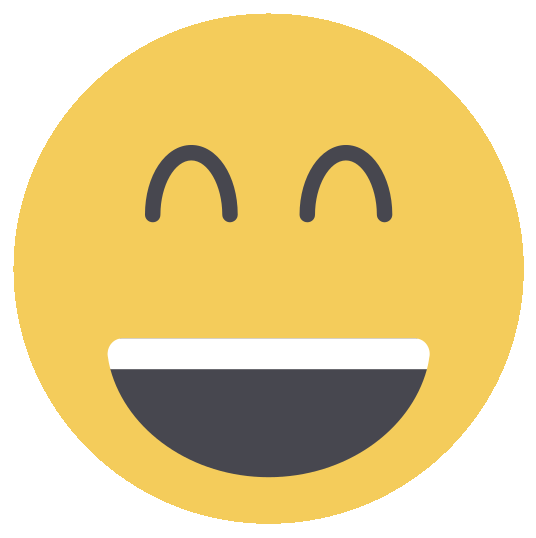
ALS WIJ JE GEHOLPEN HEBBEN...
help ons dan eiwitten vouwen, en help mee ziekten als kanker en zo te bestrijden in de vrije tijd van je chip...
http://sciencetalk.nl/forumshowtopic=59270
help ons dan eiwitten vouwen, en help mee ziekten als kanker en zo te bestrijden in de vrije tijd van je chip...
http://sciencetalk.nl/forumshowtopic=59270
- Lala
- Artikelen: 0
- Berichten: 3.151
- Lid geworden op: di 25 mei 2004, 10:00
Re: [Folding] Doe Mee Met Het Team Van Folding@wetenschapsforum.nl
made in flanders schreef:@ Lala
Wat is zeven jaar nu op een mensen leven?
gelukkig alweer genormaliseerd naar 8 min/frame oid.
Appareo decet nihil munditia?
-
Lathander
- Artikelen: 0
- Berichten: 2.504
- Lid geworden op: do 26 jan 2006, 15:49
Re: [Folding] Doe Mee Met Het Team Van Folding@wetenschapsforum.nl
Done, maar ik kan nog steeds niet zien wta ie doet, want als ik de console opstart, zegt ie dat ik een fout argument heb, nochtans kan ik aan "myfolding" zien dat hij constant verderdoet...
hoe vaag
hoe vaag
"Invisible Pink Unicorns are beings of great spiritual power. We know this because they are capable of being invisible and pink at the same time. Like all religions, the Faith of the Invisible Pink Unicorns is based upon both logic and faith. We have faith that they are pink; we logically know that they are invisible because we can't see them."
-
WSF_Folding
- Artikelen: 0
- Berichten: 40
- Lid geworden op: ma 01 mei 2006, 17:12
Re: [Folding] Doe Mee Met Het Team Van Folding@wetenschapsforum.nl
Trouwens, op het moment van schrijven moeten we nog 450 puntjes om op 500.000 (!) te staan. Met inmiddels 87
- made in flanders
- Artikelen: 0
- Berichten: 1.086
- Lid geworden op: do 18 nov 2004, 20:39
Re: [Folding] Doe Mee Met Het Team Van Folding@wetenschapsforum.nl
Bij mij gaat het even niet meer vooruit, beide computers zijn aan een zwaar eiwit aan het werken, het zal nog even duren, maar eens ze af zijn heb ik toch een kleine duizend punten bij, dus wel de moeite waart.
Zoekt je pc nog een doel in zijn leven?
Laat hem dan nu onmiddellijk eiwitten vouwen gezellig met 500.000 andere pc's bij folding@wetenschapsforum.nl
Our team needs you!
Laat hem dan nu onmiddellijk eiwitten vouwen gezellig met 500.000 andere pc's bij folding@wetenschapsforum.nl
Our team needs you!
-
Lathander
- Artikelen: 0
- Berichten: 2.504
- Lid geworden op: do 26 jan 2006, 15:49
Re: [Folding] Doe Mee Met Het Team Van Folding@wetenschapsforum.nl
zeg, welke download moet ik precies hebben?WSF_Folding schreef:Misschien kun je wat met EM III, dat is een programmaatje waarmee je folding kunt monitoren. Zie link: http://www.em-dc.com/
Trouwens, op het moment van schrijven moeten we nog 450 puntjes om op 500.000 (!) te staan. Met inmiddels 87leden moet dat zo gepiept zijn.
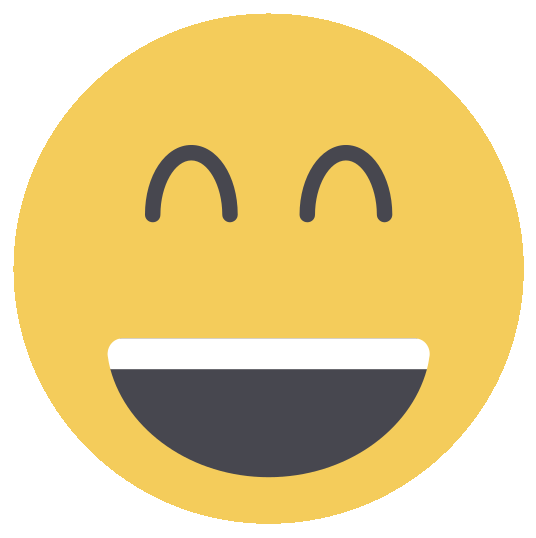
-
WSF_Folding
- Artikelen: 0
- Berichten: 40
- Lid geworden op: ma 01 mei 2006, 17:12
Re: [Folding] Doe Mee Met Het Team Van Folding@wetenschapsforum.nl
8) De allerbovenste, dat is: Electron Microscope III (v3.5.0) 03/15/2006
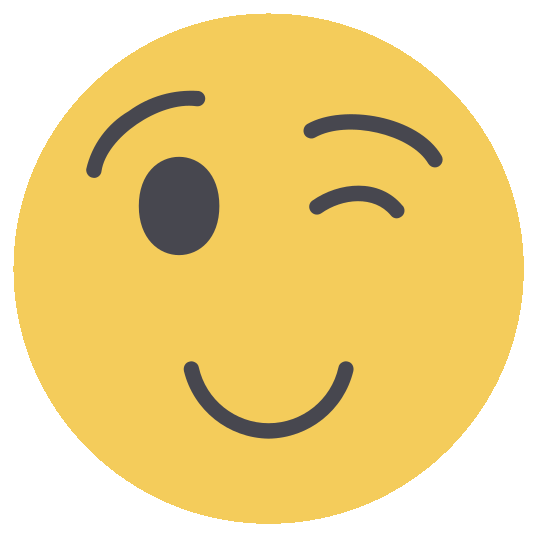 Ik zal je gelijk ook vertellen hoe het ongeveer werkt.
Ik zal je gelijk ook vertellen hoe het ongeveer werkt.
Bij het aanklikken van de genoemde link, kun je het direct saven. Unzip de file vervolgens, locatie van saven maakt niets uit. Klik erna op het icoontje dat een microscoop voorstelt. Er opent een scherm, en waarschijnlijk twee schermen; het tweede scherm is het scherm "Options" (als het venster niet wordt geopend, klik je in het hoofdvenster "Electron Miscroscope" wederom op een icoon dat op een microscoop lijkt).
Klik in het venster "Options" nu op het icoontje dat op een monitor lijkt. Je kunt nu een pad opgeven naar de core, door te bladeren en te zoeken op je schijf. Bij mij is dat: C: -> Program Files -> Folding@Home -> FAH504-Console (of een eerdere versie). Klik op "Add a box" en de core is toevoegd om gemonitored te worden. (Je kan zoals je ziet overigens optioneel een CPU omschrijving en naam ingeven; default noemt ie het: "Box: 1" ). Klik op "Save & Exit".
Het resultaat is dat er in het hoofdvenster een window is ontstaan met de informatie over het eiwit, tijd per frame, tijd nodig. Ook is er een visualisatie, zoals bij de grafische client, en er zijn twee led-meters. Met minimaliseren verdwijnt het programmaatje in de rechterbenedenhoek (nou ja, het gaat naar linksonder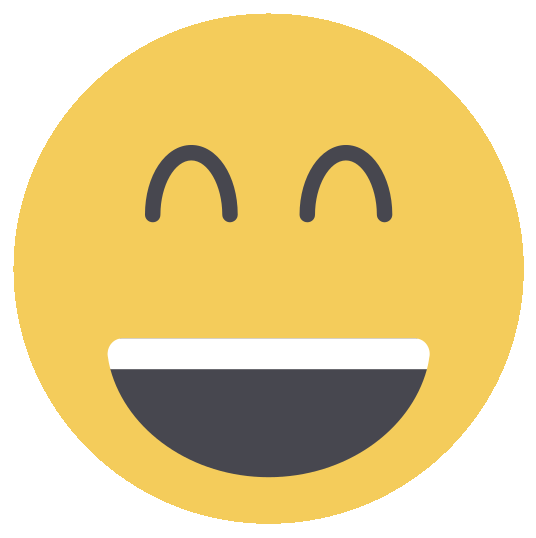 )van je scherm (waar ook netwerk-. virussoftware- en andere icoontjes staan). Je raadt het al: EM III heeft een icoontje in de vorm van een microscoop.
)van je scherm (waar ook netwerk-. virussoftware- en andere icoontjes staan). Je raadt het al: EM III heeft een icoontje in de vorm van een microscoop. 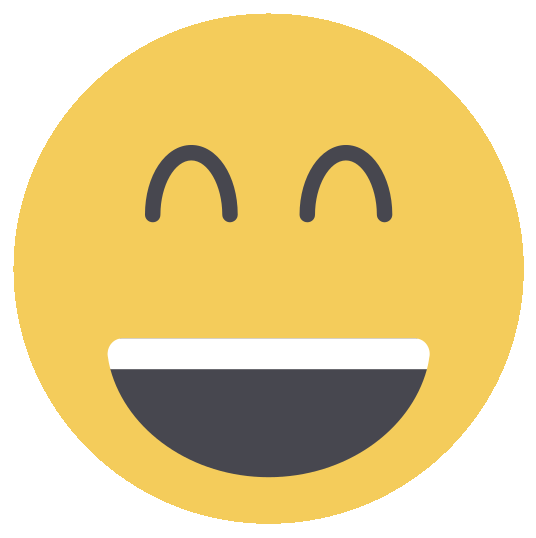 Met sluiten, sluit je programmaatje echt af.
Met sluiten, sluit je programmaatje echt af.
Nou, dit is de basis voor EM III. Mocht dit niet werken, dan ligt het niet aan EM III, maar aan het "rare" gedrag van je client. Er zijn ook tal van extra's voor EM III, dat zijn die extra download-dingetjes.
Succes ermee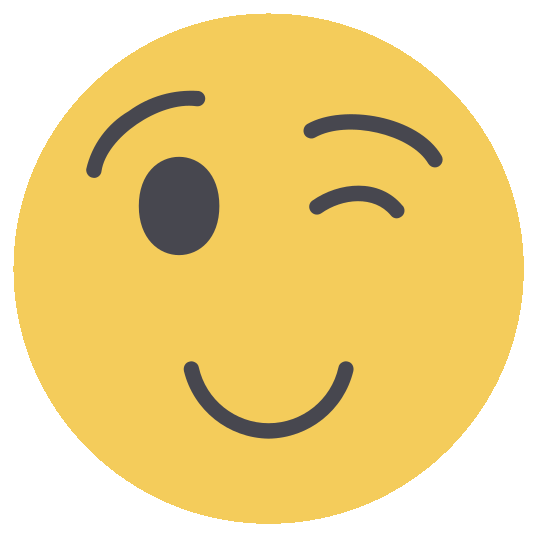
Bij het aanklikken van de genoemde link, kun je het direct saven. Unzip de file vervolgens, locatie van saven maakt niets uit. Klik erna op het icoontje dat een microscoop voorstelt. Er opent een scherm, en waarschijnlijk twee schermen; het tweede scherm is het scherm "Options" (als het venster niet wordt geopend, klik je in het hoofdvenster "Electron Miscroscope" wederom op een icoon dat op een microscoop lijkt).
Klik in het venster "Options" nu op het icoontje dat op een monitor lijkt. Je kunt nu een pad opgeven naar de core, door te bladeren en te zoeken op je schijf. Bij mij is dat: C: -> Program Files -> Folding@Home -> FAH504-Console (of een eerdere versie). Klik op "Add a box" en de core is toevoegd om gemonitored te worden. (Je kan zoals je ziet overigens optioneel een CPU omschrijving en naam ingeven; default noemt ie het: "Box: 1" ). Klik op "Save & Exit".
Het resultaat is dat er in het hoofdvenster een window is ontstaan met de informatie over het eiwit, tijd per frame, tijd nodig. Ook is er een visualisatie, zoals bij de grafische client, en er zijn twee led-meters. Met minimaliseren verdwijnt het programmaatje in de rechterbenedenhoek (nou ja, het gaat naar linksonder
Nou, dit is de basis voor EM III. Mocht dit niet werken, dan ligt het niet aan EM III, maar aan het "rare" gedrag van je client. Er zijn ook tal van extra's voor EM III, dat zijn die extra download-dingetjes.
Succes ermee
- Jan van de Velde
- Moderator
- Artikelen: 0
- Berichten: 51.345
- Lid geworden op: di 11 okt 2005, 20:46
Re: [Folding] Doe Mee Met Het Team Van Folding@wetenschapsforum.nl
de 88e al in ons team.Donator physical_attraction
Team Wetenschapsforum.nl (48658)
Score 153 (certificate)
WU 1 (certificate)
Date of last work unit 2006-10-12 08:18:41
nog 12 voor een rond getal, allez, hop met de geit, vouwen.
ALS WIJ JE GEHOLPEN HEBBEN...
help ons dan eiwitten vouwen, en help mee ziekten als kanker en zo te bestrijden in de vrije tijd van je chip...
http://sciencetalk.nl/forumshowtopic=59270
help ons dan eiwitten vouwen, en help mee ziekten als kanker en zo te bestrijden in de vrije tijd van je chip...
http://sciencetalk.nl/forumshowtopic=59270
-
Lathander
- Artikelen: 0
- Berichten: 2.504
- Lid geworden op: do 26 jan 2006, 15:49
Re: [Folding] Doe Mee Met Het Team Van Folding@wetenschapsforum.nl

nu heb ik dat, maar hij geeft geen tijd van hoe lang het nog zal duren enzo
"Invisible Pink Unicorns are beings of great spiritual power. We know this because they are capable of being invisible and pink at the same time. Like all religions, the Faith of the Invisible Pink Unicorns is based upon both logic and faith. We have faith that they are pink; we logically know that they are invisible because we can't see them."
- Jan van de Velde
- Moderator
- Artikelen: 0
- Berichten: 51.345
- Lid geworden op: di 11 okt 2005, 20:46
Re: [Folding] Doe Mee Met Het Team Van Folding@wetenschapsforum.nl
Ik heb dit ding niet zelf, maar is dit geen opname van vlak na een opstart? Folding doet er altijd een poosje over voordat hij heeft vastgesteld hoe lang een frame zal gaan duren. Dat kan makkelijk 10 minuten duren voordat de tijdschattingen van de grafische display van Folding zelf reële cijfers gaat weergeven. Daar moet hij eerst een paar frames voor gedraaid hebben. Tot die tijd staan er dingen op 0, of worden tijden per frame weergegeven van bijv 20000 minuten of zo... 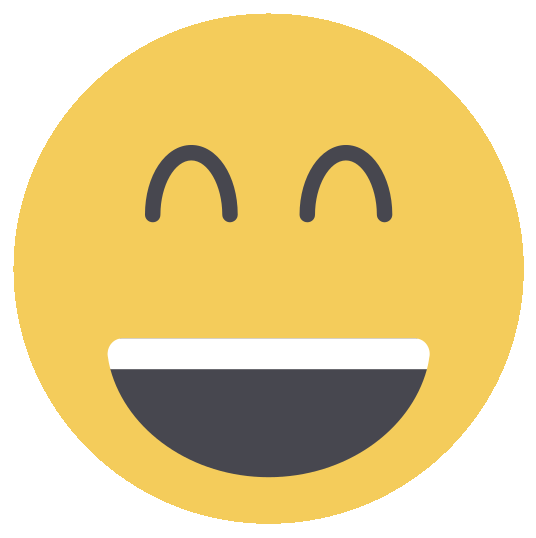
ALS WIJ JE GEHOLPEN HEBBEN...
help ons dan eiwitten vouwen, en help mee ziekten als kanker en zo te bestrijden in de vrije tijd van je chip...
http://sciencetalk.nl/forumshowtopic=59270
help ons dan eiwitten vouwen, en help mee ziekten als kanker en zo te bestrijden in de vrije tijd van je chip...
http://sciencetalk.nl/forumshowtopic=59270
-
Lathander
- Artikelen: 0
- Berichten: 2.504
- Lid geworden op: do 26 jan 2006, 15:49
Re: [Folding] Doe Mee Met Het Team Van Folding@wetenschapsforum.nl
ja, het gaat goed nu, is aan het werk!
enkel vraagje, als ik m'n pc gewoon afsluit zonder naar dat programma te kijken of het af te sluiten, wat gebeurt er dan de volgende keer? moet ie herniuw beginnen?
enkel vraagje, als ik m'n pc gewoon afsluit zonder naar dat programma te kijken of het af te sluiten, wat gebeurt er dan de volgende keer? moet ie herniuw beginnen?
"Invisible Pink Unicorns are beings of great spiritual power. We know this because they are capable of being invisible and pink at the same time. Like all religions, the Faith of the Invisible Pink Unicorns is based upon both logic and faith. We have faith that they are pink; we logically know that they are invisible because we can't see them."
- Jan van de Velde
- Moderator
- Artikelen: 0
- Berichten: 51.345
- Lid geworden op: di 11 okt 2005, 20:46
Re: [Folding] Doe Mee Met Het Team Van Folding@wetenschapsforum.nl
Hij sluit automatisch af en slaat alles op. Bij de volgende opstart laadt hij automatisch de gegevens die hij de vorige keer had opgeslagen en gaat hij verder waar hij gebleven was.
ALS WIJ JE GEHOLPEN HEBBEN...
help ons dan eiwitten vouwen, en help mee ziekten als kanker en zo te bestrijden in de vrije tijd van je chip...
http://sciencetalk.nl/forumshowtopic=59270
help ons dan eiwitten vouwen, en help mee ziekten als kanker en zo te bestrijden in de vrije tijd van je chip...
http://sciencetalk.nl/forumshowtopic=59270
-
Lathander
- Artikelen: 0
- Berichten: 2.504
- Lid geworden op: do 26 jan 2006, 15:49
Re: [Folding] Doe Mee Met Het Team Van Folding@wetenschapsforum.nl
kk, dan hoef ik dus eigenlijk nis meer te doen:p
en als hij niet verbonden is met het ineternet, wat dan?
en als hij niet verbonden is met het ineternet, wat dan?
"Invisible Pink Unicorns are beings of great spiritual power. We know this because they are capable of being invisible and pink at the same time. Like all religions, the Faith of the Invisible Pink Unicorns is based upon both logic and faith. We have faith that they are pink; we logically know that they are invisible because we can't see them."